Hoe u kunt controleren of een link veilig is of niet met uw webbrowser?
Het wereldwijde web staat vol met links die uw computer kunnen infecteren wanneer erop wordt geklikt. Soms(Sometimes) komen we een link tegen die er verdacht uitziet, maar we weten niet allemaal hoe we kunnen zien of de link veilig is of niet.
Controleer of een link veilig is of niet
Nu zijn er verschillende tools die zijn ontworpen voor het inspecteren van links, maar als je weet wat je doet, is de kans groot dat je het kunt doen met wat de webbrowser te bieden heeft. We gaan zelfs in detail praten over deze functies voor uw opleiding.
Door de webbrowser te gebruiken, kunt u profiteren van verschillende methoden om links te analyseren voordat u ze bezoekt. Deze zijn allemaal eenvoudig te gebruiken en nemen niet veel tijd van uw dag in beslag om te bereiken.
Als je je afvraagt wat de methoden zijn, blijf dan lezen om alles te leren wat je moet weten.
- Beweeg de muiscursor over links om hun gevaar te bepalen
- Maak gebruik van het menu Inspect Link
- Gebruik de vele scanservices voor links
Laten we dit onderwerp in meer detail bespreken.
1] Beweeg(Hover) de muiscursor over links om hun gevaar te bepalen
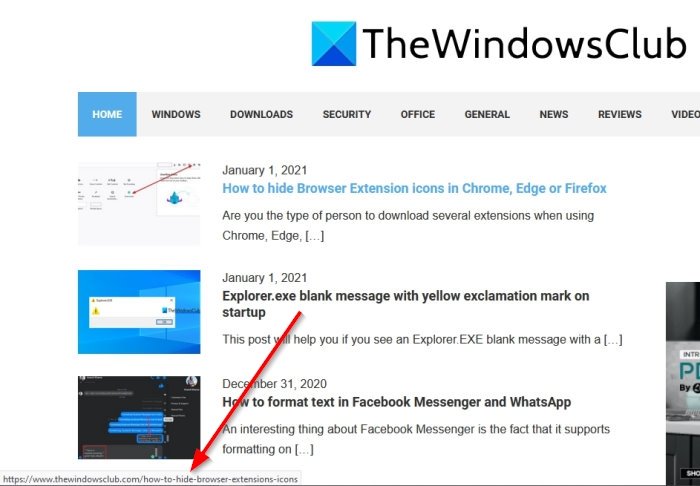
Een van de beste manieren om te zien of een link veilig is, is door de muis te gebruiken om de cursor direct boven de link te houden. Wanneer dit is gebeurd, verschijnt er een klein displayvenster en de onderkant van de browser die de volledige URL toont .
Houd(Bear) er rekening mee dat dit alleen werkt in webbrowsers, daarom is het misschien niet mogelijk om hetzelfde te doen via een e-mailclient zoals Microsoft Outlook of Mozilla Thunderbird .
Lees voor meer tips ons bericht over de basisvoorzorgsmaatregelen die u moet nemen voordat u op weblinks klikt(basic precautions you need to take before clicking on web links) .
2] Maak(Make) gebruik van het menu Inspect Link
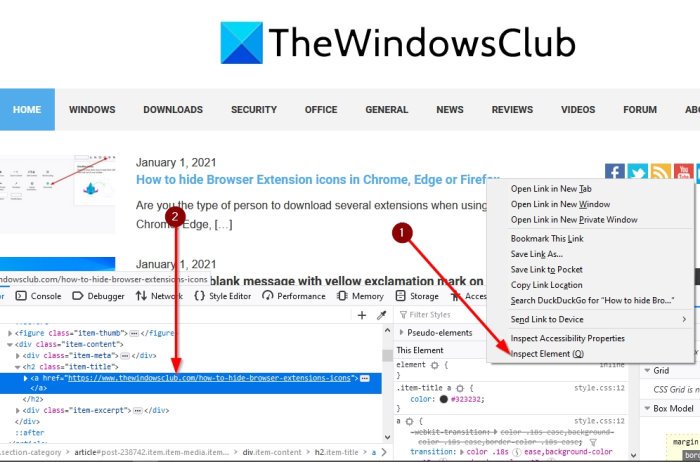
Elke moderne webbrowser wordt geleverd met een Inspect - menu. Er kunnen verschillen in naam zijn, maar het algemene idee is meestal hetzelfde. Bij gebruik van Google Chrome en Microsoft Edge heet het menu Inspect , maar in Mozilla Firefox heet het Inspect Element .
Om het menu te zien, klikt u met de rechtermuisknop op de link en selecteert u vervolgens Inspecteren(Inspect) in het pop-upmenu. Aangezien we Firefox gebruiken , zullen we vanuit dat perspectief spreken. Toch is het in andere webbrowsers niet veel anders.
Als je Inspecteren(Inspect) hebt geselecteerd , verschijnt er een volledig paneel met de volledige lengte van de URL . U kunt zelfs andere beschikbare functies gebruiken om meer over de URL te weten te komen . Het is bijvoorbeeld mogelijk om gegevens te krijgen over het al dan niet veilig zijn van de URL als deze een geldig servercertificaat en meer gebruikt.
Lees(Read) : Hoe donkere patronen te herkennen en te vermijden(How to Spot & Avoid Dark Patterns) .
3] Gebruik(Use) de vele scanservices voor links
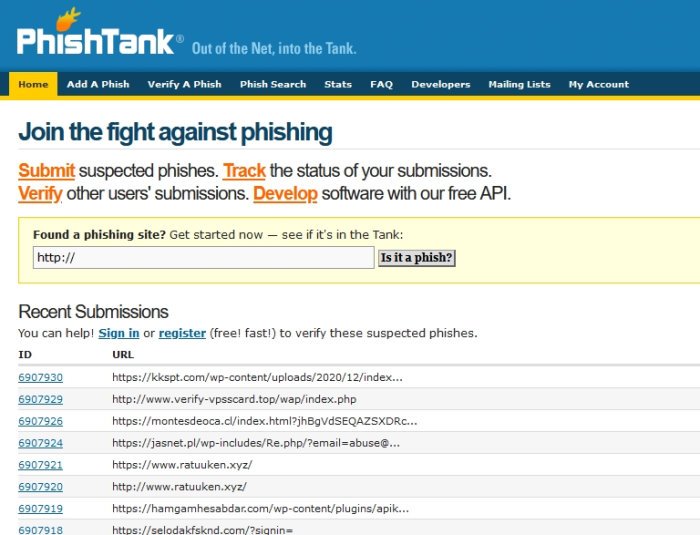
Een andere manier om te bepalen of een link veilig is om te bezoeken, is door een linkscanservice op internet te gebruiken. Degene die we nu gaan opsommen, zijn gratis te gebruiken.
PhishTank: deze URL -scanservice scant niet op malware, maar op websites die zich bezighouden met phishing-aanvallen. Zodra u een URL invoert in het PhishTank-zoekvak en op de Enter - toets drukt, wordt vanaf daar aangegeven of de link is geïnfecteerd.
Kaspersky VirusDesk: Als het erop aankomt om Kaspersky VirusDesk te gebruiken om (Kaspersky VirusDesk)URL's te scannen , kunt u er zeker van zijn dat u de beste service krijgt. Zie je, Kaspersky is een van de bekendste internetbeveiligingsbedrijven ter wereld met een enorme expertise op dit gebied. Het enige nadeel van het gebruik van VirusDesk is dat mensen zich moeten registreren.
Virus Total: We vermoeden dat inmiddels veel mensen VirusTotal.com zouden moeten kennen , maar als dat niet het geval is, dan wel. Deze service biedt een multifunctionele scantool die is ontworpen om verdachte URL's en bestanden op malware te analyseren. Resultaten van de scan worden vervolgens gedeeld met de community.
Norton Safe Web: hier gaat het om; Kaspersky is niet het enige antivirus- en malwarebedrijf dat een linkchecker levert. Norton doet hetzelfde met Safe Web . Gebruikers kunnen de tool ook verbeteren door de Norton Safe Search Extension voor Google Chrome te downloaden .
Er zijn er nog veel meer en voor meer details, bezoek onze post op Website URL Scanners & Link Checkers. Deze gratis online URL-scanners(free Online URL Scanners) kunnen u ook helpen bij het scannen van websites op malware, virussen, phishing, enz.
Uzelf op internet beschermen tegen malware en phishing-aanvallen(malware and phishing attacks) moet altijd de eerste prioriteit zijn. De tools die hier worden vermeld, zouden deze taak een stuk eenvoudiger moeten maken dan voorheen.
Related posts
Ontdek of uw online account is gehackt en of e-mail- en wachtwoordgegevens zijn gelekt
Online veiligheidstips voor kinderen, studenten en tieners
Internetbeveiligingsartikel en tips voor Windows-gebruikers
Bescherm uw kinderen tegen inhoud voor volwassenen met Clean Browsing
Wat is cyberpesten? Hoe te voorkomen en te melden?
Wat is cybercriminaliteit? Hoe ermee om te gaan?
Tips om veilig te blijven op openbare computers
Browser-vingerafdrukken. Browservingerafdrukken uitschakelen
Wat zijn walvisjachtzwendel en hoe kunt u uw onderneming beschermen?
Gratis PDF Editor Online Tool om PDF-bestanden te bewerken - PDF Yeah
Wat zijn digitale voetafdrukken, sporen of schaduw?
Gratis valse naamgenerator om een valse identiteit te genereren
Hoe om te gaan met plagiaat en diefstal van online inhoud
Computerbeveiliging, gegevensprivacy, online veiligheidsbrochures van Microsoft
Lijst met de beste gratis online Font Converter-websites
Gevaren en gevolgen van te veel delen op sociale media
Donkere patronen: websitetrucs, voorbeelden, typen, herkennen en vermijden
Zoeken naar online sjablonen in Microsoft Word
Beste gratis cloudgebaseerde online back-upservices
Gratis online tools en software voor het maken van fotocollages
